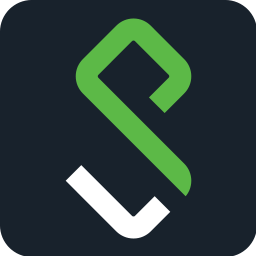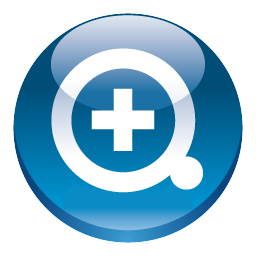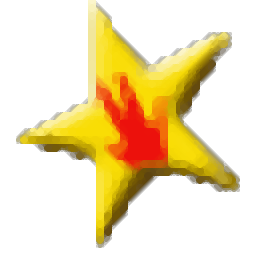Nagstamon(Nagios状态监控器)
v3.4.1 官方版- 软件大小:32.0 MB
- 更新日期:2021-03-19 12:04
- 软件语言:英文
- 软件类别:服务器区
- 软件授权:免费版
- 软件官网:待审核
- 适用平台:WinXP, Win7, Win8, Win10, WinAll
- 软件厂商:

软件介绍 人气软件 下载地址
Nagstamon提供远程主机和服务器监控功能,直接在软件连接到远程的服务就可以开始监控,软件会在后台运行,可以定时检测设备运行情况,一旦出现主机服务器无法运行的时候就会提示警告信息,让用户可以第一时间知道哪台服务主机出现问题,从而快速修复主机异常问题,软件可以接入的服务器还是很多的,支持Nagios,Icinga,Opsview等多种服务,启动软件以后就可以建立新的远程服务连接,输入服务器地址,输入自己的用户身份账户就可以执行远程连接,从而开始读取主机信息和服务信息,如果你需要这款软件就可以下载使用!
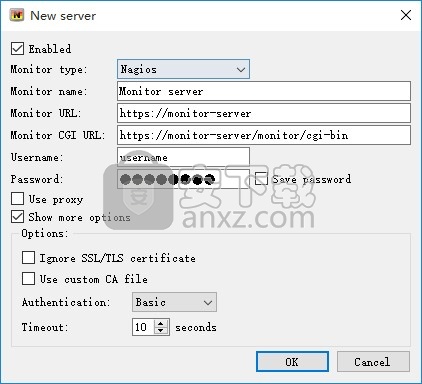
软件功能
Nagstamon是台式机的状态监视器。它连接到多个Nagios,Icinga,Opsview,Centreon,Op5 Monitor / Ninja,Checkmk和Thruk监视服务器。它位于系统托盘中,作为浮动状态栏或桌面上的全屏显示,其中简要列出了严重,警告,未知,无法访问以及出现故障的主机和服务。当用鼠标指针触摸时,它会弹出详细的状态概述。可以通过上下文菜单通过SSH,RDP,VNC或任何自定义操作轻松建立与显示的主机和服务的连接。可以通过声音通知用户。主机和服务可以按类别和正则表达式进行过滤。
它的灵感来自用于Firefox的Nagios Checker –一直没有打开Firefox窗口来始终监视网络。
Nagstamon在GPLv2下发布,可以免费使用和修改。
Nagstamon用Python 3编写,并使用Qt 5 GUI工具箱,使其非常易于移植。它已在最新的Ubuntu,Debian,Fedora,Windows,NetBSD,OpenBSD,FreeBSD和macOS上成功测试。
它至少可以与GNOME,KDE,Windows和macOS桌面一起使用。
经过成功测试的监视器包括:
Nagios 1.x, 2.x, 3.x and 4.x
Icinga 1.2+ and 2.3+
Opsview 5+
Centreon 2.3+
Op5 Monitor 7+
Checkmk 1.1.10+
Thruk 1.5.0+
Zabbix 2.2+
实验支持的监视器:
Livestatus
Monitos3
Prometheus
Sensu
SNAG-View 3
Zenoss
软件特色
Nagstamon在您的桌面上是永久可见的,它作为一个自由浮动的桌面状态栏为您提供有关网络状态的概述,可以轻松地通过拖放操作放置在任何地方。或者,它可以留在系统托盘中,以全屏模式运行或作为单个窗口运行:
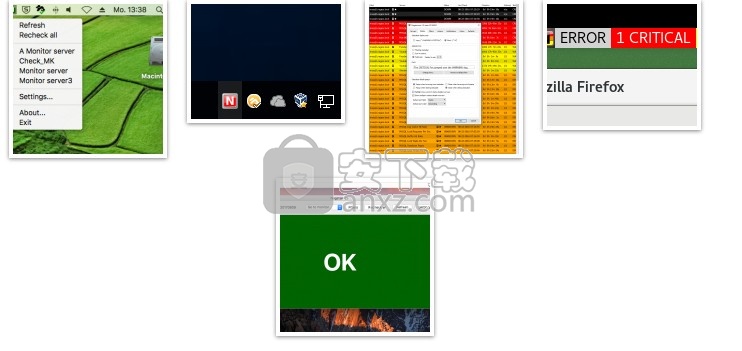
当触摸状态栏时,它会自动更新并显示快速摘要和更具描述性的状态概述。状态由故障/无法访问的主机和警告/紧急/未知服务的可自定义颜色指示。此外,如果有任何特殊标志,例如Confirmed,downtime,flapping和被动,它将通过图标显示主机/服务的状态:
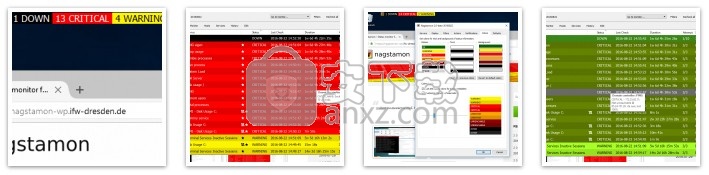
在上下文菜单中提供的故障主机/服务监测页面,并像SSH / RDP / VNC任何远程服务通过单击它在状态弹出窗口的主机上运行的快速访问。可以轻松定义其他自定义操作,以调用本地/远程命令,打开某些网页或通过URL启动操作:
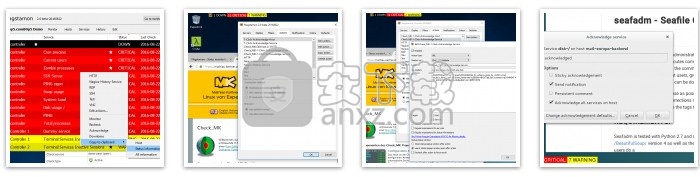
可以通过按下常用的Shift和Control键来选择多个主机和服务。选择之后,可以对所有对象执行操作:
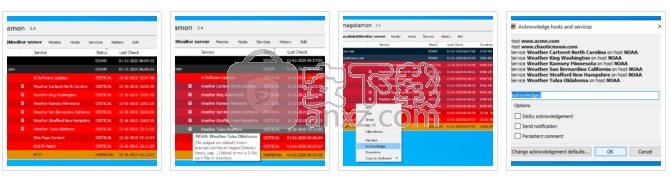
这些设置允许按类别并使用正则表达式过滤主机和服务:
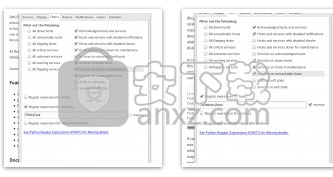
状态窗口有链接到监控网页和相应的主机,服务和历史页面。通过菜单可轻松访问所有监视器网页,即使没有问题也是如此:
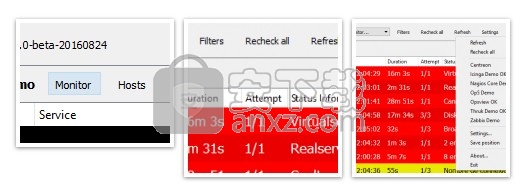
安装方法
1、打开Nagstamon-3.4.1-win64_setup.exe直接在电脑安装软件,地址是C:\Program Files\Nagstamon
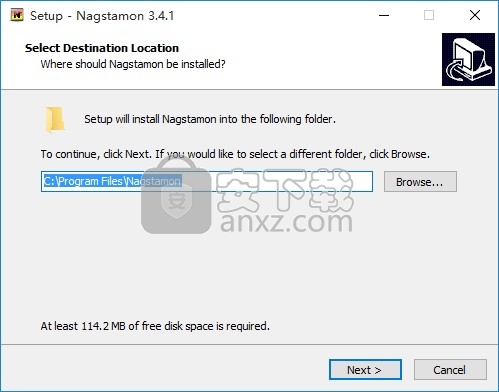
2、创建开始菜单的快捷方式
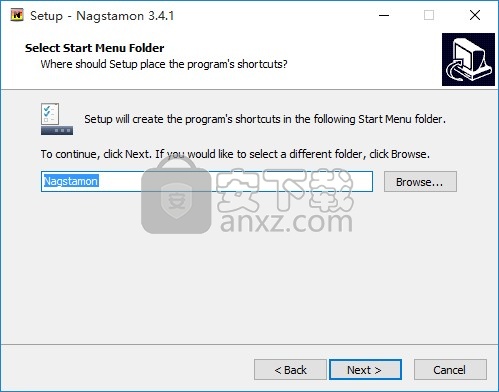
3、提示安装结束以后运行,点击下一步
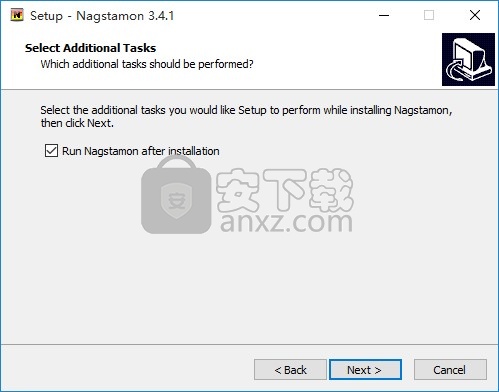
4、软件设置的内容预览,点击install安装软件
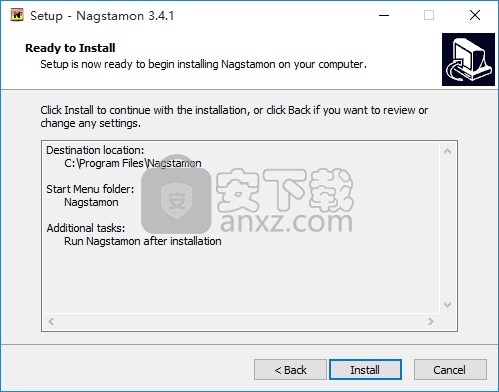
5、开始执行Nagstamon安装
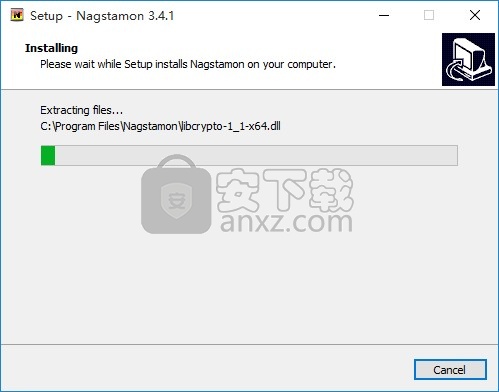
6、Nagstamon已经安装到电脑,点击finish结束
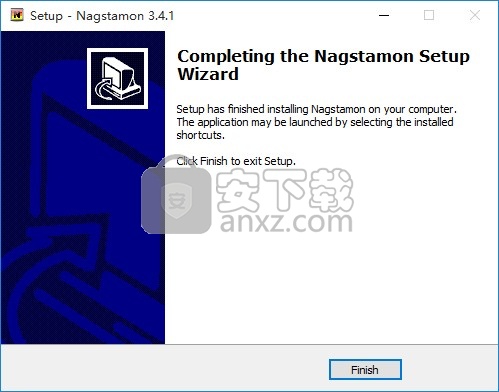
使用说明
1、启动Nagstamon软件提示创建服务功能,点击Create new server建立新的服务
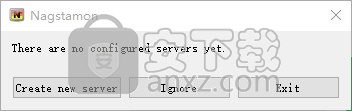
2、提示配置服务界面,选择连接到的服务,支持Centreon、Checkmk Multisite、Icinga、IcingaWeb2
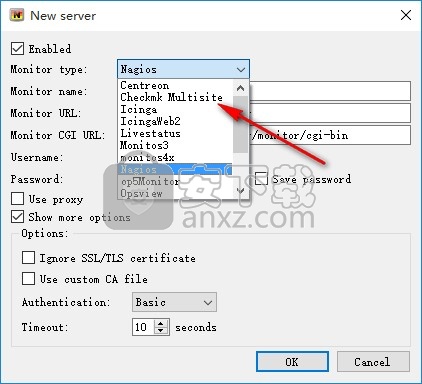
3、选择服务名称,设置服务URL地址,设置CGI地址,输入自己的登录账户就可以执行远程连接
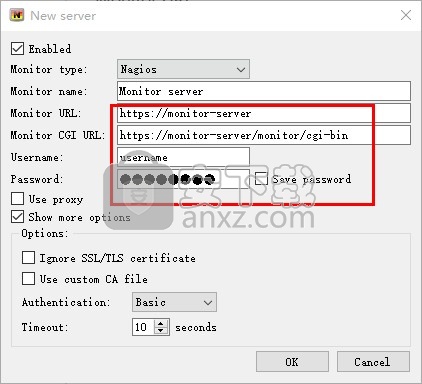
4、提示更多设置界面,支持忽略SSL / TLS证书、使用自定义CA文件,身份验证:基本
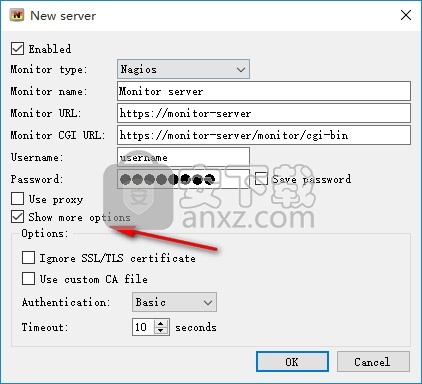
官方教程
1.示例:Ping命令
出于诊断目的,永久ping主机可能是一件好事。要让控制台执行这种ping操作,可能只需要单击一下即可。
首次打开操作设置:
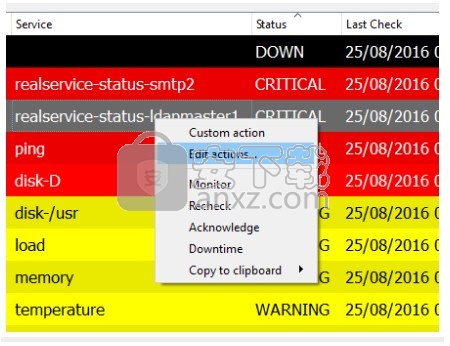
可以使用一些示例动作来查看,但是这里将使用“ New action…”创建一个新动作:
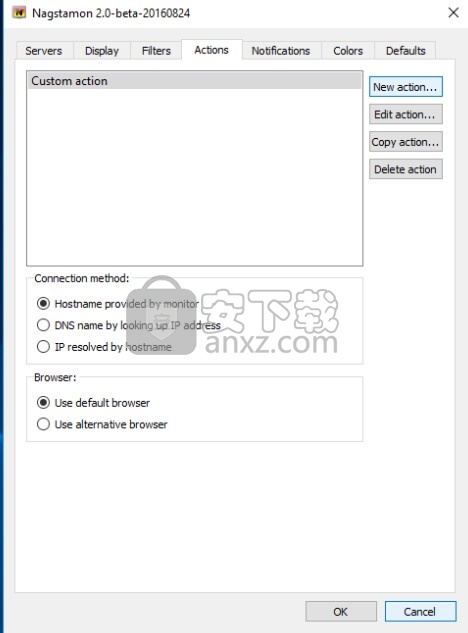
开始了:
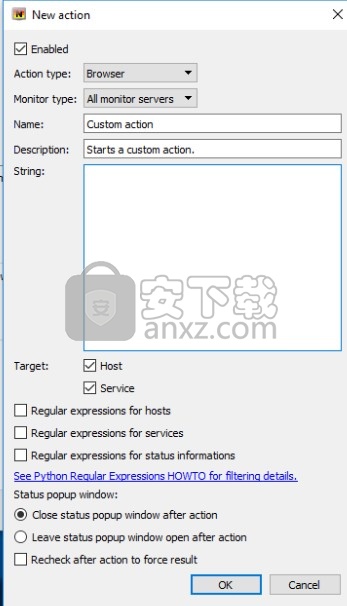
如上所述,有3种类型的动作。在这种情况下,它将是一个命令,因此将选择此类型。必须给出一个唯一的名称,例如PING。一些描述可能有助于记住操作的好处。整个操作的核心是将作为外部调用给出的字符串。它取决于操作系统,并且类似于以下内容:
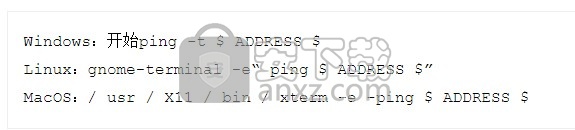
如果操作仅适用于服务或主机,则可以设置其目标。可以选择使用正则表达式来过滤掉主机和服务,以使动作菜单尽可能地可用。弹出窗口的行为也可以设置-如果保持打开状态,则可能会覆盖新的终端窗口。
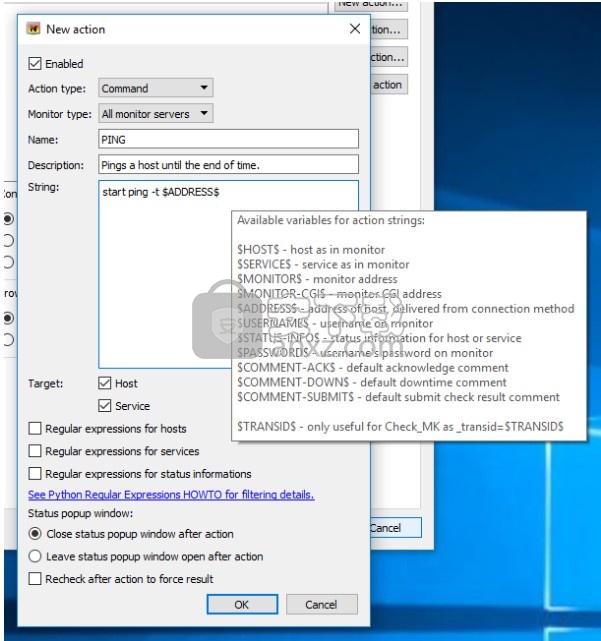
现在,新的PING操作出现在上下文菜单中:
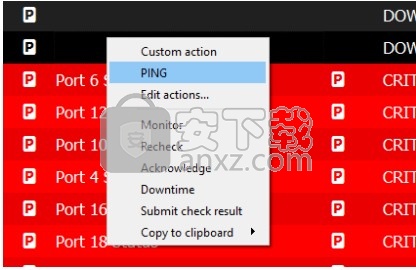
单击“ PING”后,将出现一个“终端”窗口,其中运行ping命令,并且主机地址位于其中:
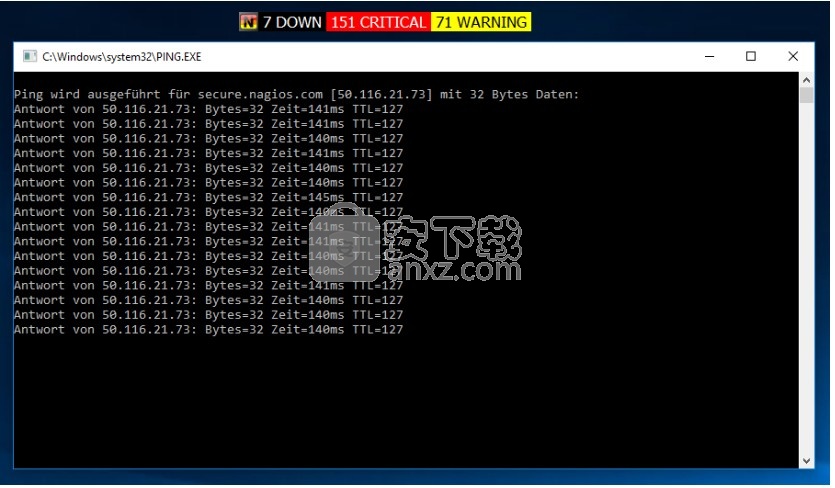
更新日志
2020-01-26:版本3.4 .1
Centreon修复了使用自动登录密钥时的确认问题
IcingaWeb2修复程序支持较早的设置
在Windows上以系统托盘模式修复弹出窗口
改进的模式切换
更好地支持高分辨率显示器
建立对python 3.8的支持
改进的Windows安装程序
2019-12-25:版本3.4
添加了多个项目选择和动作执行
添加了关于OK状态的通知
为macOS添加了暗模式
添加了将服务复制到剪贴板的选项
增加了对Sensu / Uchiwa的自定义CA证书的支持
添加了对IcingaWeb2过期时间的支持
添加了服务器编码检测
更新的组件
修复了在宕机主机上选择停机时间时崩溃的问题
通过url编码来解决设置文件名问题
修复了macOS上的pyinstaller onefile问题
修复了macOS上的Kerberos问题
修复了肉桂系统托盘/弹出问题
Centreon修复
Checkmk修复
IcingaWeb2修复
Monitos4x修复
op5Monitor修复
Sensu修复
人气软件
-

Serv-U FTP Server 10.5.0.24 简体中文 15.00 MB
/多国语言 -

xmanager7(FTP软件) 161.0 MB
/简体中文 -

HaneWin NFS Server v1.1.69 汉化注册版 0.68 MB
/简体中文 -

手机架设服务器 Servers Ultimate Pro v6.3.10 汉化版 7.00 MB
/简体中文 -

e-Border Driver(socks5代理工具) 3.6 MB
/简体中文 -

HTS Http File Server(HTTP文件服务器) 1.91 MB
/简体中文 -

SecureCRT 64位 32.4 MB
/英文 -
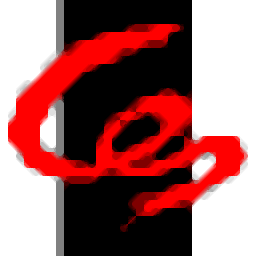
勤哲excel服务器2016 111.05 MB
/简体中文 -

Allsoon流媒体服务器 3.17 MB
/简体中文 -

PrivX(服务器访问与管理软件) 11.95 MB
/英文


 ManageEngine ADManager Plus(AD域管理软件) 7.2
ManageEngine ADManager Plus(AD域管理软件) 7.2  securefx9.0(FTP工具) 32位/64位(附安装教程)
securefx9.0(FTP工具) 32位/64位(附安装教程)  idm ultraftp 21(FTP工具) v21.00.0.12 (附使用
idm ultraftp 21(FTP工具) v21.00.0.12 (附使用